Hur man kastar Microsoft Teams till TV

Microsoft Teams stöder för närvarande inte casting av dina möten och samtal till din TV på ett inbyggt sätt. Men du kan använda en skärmspeglingsapp.
Vissa Microsoft Teams-fel, som fel caa70004 , inträffar ganska ofta, medan andra inträffar en gång i en blåmåne. Ett sådant exempel är Microsoft Teams felkod 2:-1001. Det visas vanligtvis när användare försöker logga in på sina Microsoft Teams-konton. I den här guiden kommer vi att utforska varför den här felkoden dyker upp på din skärm och vad du kan göra för att fixa det.
Rensa först din Teams-cache för att säkerställa att cachemappens temporära filer inte stör din app.
Avsluta Teams helt (högerklicka på appikonen i aktivitetsfältet och välj Avsluta ).
Skriv sedan % AppData% \ Microsoft \ lag i Windows sökfältet.
Ta bort alla filer från följande mappar:
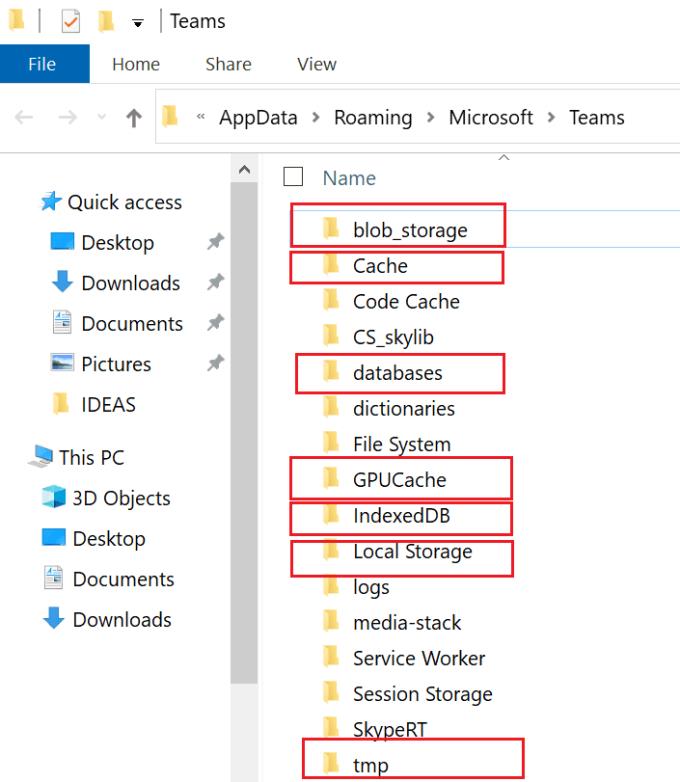
Starta om din dator, starta Teams igen och kontrollera om felet är borta.
Avsluta Microsoft Teams.
Starta Finder och tryck på alternativknappen .
Klicka sedan på Gå- menyn och välj Bibliotek .
Navigera till "~/Library/Application Support/Microsoft/Teams/ .
Efter det öppnar du Teams-mappen och tar bort alla filer från dessa mappar: Application Cache, blob_storage, Cache, databaser, GPUCache, IndexedDB, Local Storage och tmp.
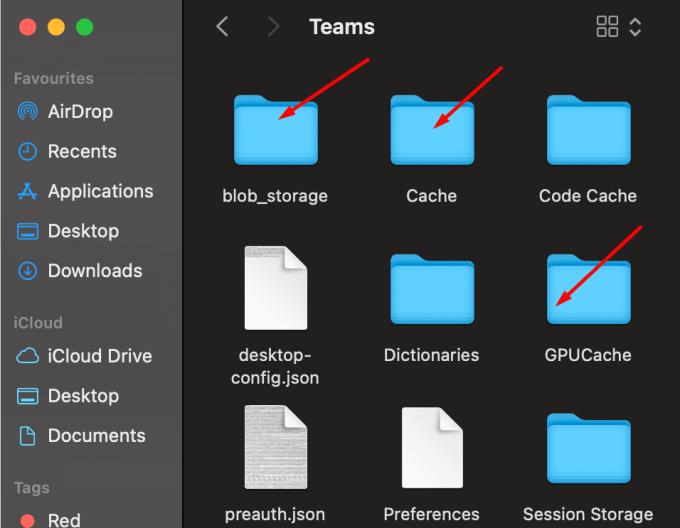
Om du lyckas logga in på ditt Teams-konto efter flera försök, uppdatera appen, såväl som ditt operativsystem, för att förhindra att felet uppstår igen. Klicka på din profilbild och välj Sök efter uppdateringar .
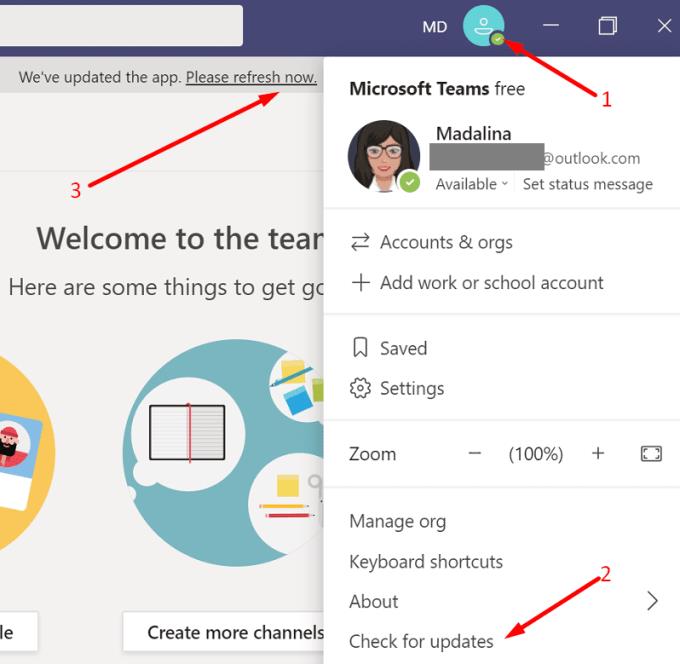
För att uppdatera Windows 10, gå till Inställningar. Välj sedan Uppdatera och säkerhet , gå till Windows Update och tryck på knappen Sök efter uppdateringar .
För att installera den senaste macOS-versionen, gå till Systeminställningar , välj Systemuppdatering och leta efter uppdateringar.
Flera användare bekräftade att de löste problemet efter att ha inaktiverat IPv6 på sina datorer .
På Windows 10:
Starta kontrollpanelen och klicka på Nätverk och Internet .
Gå sedan till Nätverks- och delningscenter och välj Ändra adapteralternativ .
Högerklicka på ditt aktiva nätverk (Ethernet eller Wi-Fi) och välj Egenskaper .
Rulla ned till Internet Protocol Version 6 (TCP/IPv6) och avmarkera kryssrutan.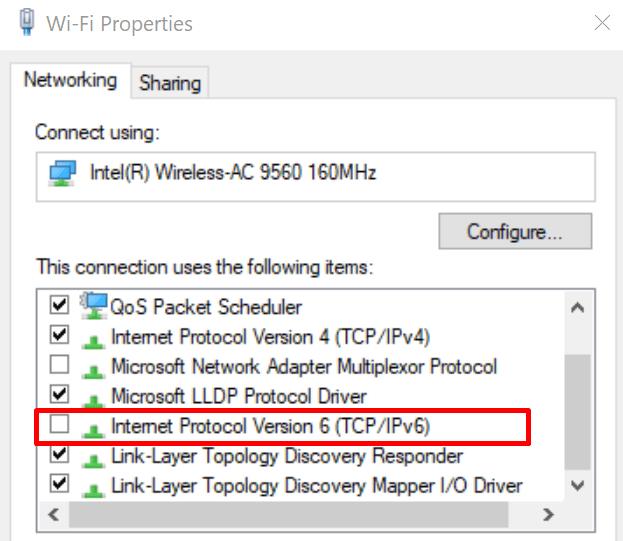
På Mac, gå till Nätverksinställningar , välj Avancerat , gå till TCP/IP- fliken och välj Länk endast lokalt för IPv6.
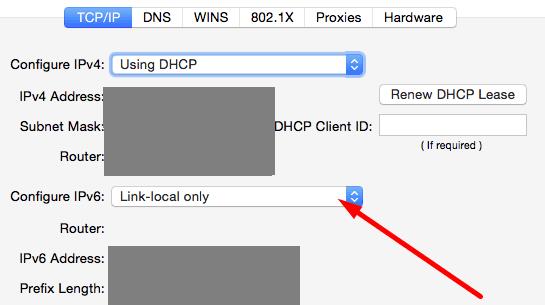
Kontrollera om din säkerhetsprogramvara och VPN hindrar din dator från att ansluta till Microsofts servrar. Inaktivera ditt antivirus, brandvägg och VPN och kontrollera resultaten. Du kan återaktivera verktygen efter att du har loggat in.
Att installera om Microsoft Teams kan rädda dagen. I Windows 10, starta kontrollpanelen , gå till Avinstallera ett program , välj Teams och klicka på Avinstallera .
Å andra sidan, om du använder Mac, starta Finder , sök efter Teams, välj appen och dra den till papperskorgen . Ta sedan bort mappbiblioteket /microsoft/teams och installera om Teams. Glöm inte att tömma papperskorgen.
Sammanfattningsvis indikerar fel 2:-1001 att appen inte kunde ansluta till Microsofts servrar. Det är därför du inte kan logga in på ditt Teams-konto. För att fixa det, rensa appcachen, installera den senaste Teams-versionen, inaktivera IPv6 och inaktivera dina säkerhetsverktyg. Om inget fungerar, installera om appen. Klicka på kommentarerna nedan och låt oss veta om du lyckades felsöka problemet och logga in på ditt konto.
Microsoft Teams stöder för närvarande inte casting av dina möten och samtal till din TV på ett inbyggt sätt. Men du kan använda en skärmspeglingsapp.
Ser du ofta felet Förlåt, vi kunde inte ansluta dig på MS Teams? Prova dessa felsökningstips för att bli av med detta problem nu!
Behöver du schemalägga återkommande möten i MS Teams med samma teammedlemmar? Lär dig hur du ställer in ett återkommande möte i Teams.
För närvarande går det inte att inaktivera anonyma frågor i Microsoft Teams Live Events. Även registrerade användare kan skicka anonyma frågor.
Vill du spela in Microsofts teams möte? Läs inlägget för att lära dig hur du spelar in det med och utan Microsoft 365 Enterprise-konto.
Upptäck hur du lägger till och använder dina egna anpassade bakgrunder i Microsoft Teams-möten för att skapa en mer personlig och professionell atmosfär.
Lär dig hur du enkelt spelar in ett Microsoft Teams-möte med denna steg-för-steg-guide, inklusive tips för att spara inspelningar på OneDrive.
Lär dig hur du håller din Microsoft Teams-status alltid tillgänglig med effektiva metoder och lösningar.
För att åtgärda Microsoft Teams har ett fel inträffat i skriptet på den här sidan, du måste inaktivera tredjepartstjänster och stänga av meddelanden om skriptfel.
Om du får Microsoft Teams-felet var ledsen - vi har stött på ett problem, uppdatera appen och fortsätt läsa för fler lösningar.
För att fixa Microsoft Teams begäran timeout misslyckades att ansluta till inställningar slutpunkt, inaktivera Windows och tredje parts brandvägg på din dator.
För att fixa att Microsoft Teams inte kan lägga till gästproblem, kontrollera latensproblem, bevilja problem med Powershell-kommandon och installera eventuella väntande uppdateringar.
Åtgärda problemet kring Microsoft Teams webbläsarversioner som inte stöds genom att hålla programvaran uppdaterad, med inkognito eller Android-appen.
För att åtgärda Microsoft Teams fil okänt fel Logga ut och starta om Teams, Kontakta Support och Online Community, Öppna filer med Online Option eller Installera om MT.
Om du eller medlemmar i din kanal inte kan se filer i Microsoft Teams bör du överväga att ordna om mapparna i SharePoint.
För att åtgärda felmeddelandet som säger Vi kunde inte spara dina flikinställningar i Microsoft Teams, kontrollera din kod och se till att webbadresserna är korrekt inskrivna.
För att fixa Microsoft Teams DND när presentationen inte fungerar, se till att Teams status är inställd på Stör ej. Du kan också aktivera Focus Assist för detsamma.
När Microsoft Teams-uppgifter inte visas kan du prova att se dem i Android-mobilappen, leta efter uppdateringar eller vänta på meddelandet om betyg.
Om Microsoft Teams inte kommer att ansluta till ett möte måste du felsöka din internetanslutning och se till att inga brandväggar blockerar åtkomst.
För att fixa Microsoft Teams felkod 503, logga in via Microsoft Team Web Client , kontrollera om det finns serviceproblem, rensa Credential Manager och kontakta support.
Om du letar efter ett uppfriskande alternativ till det traditionella tangentbordet på skärmen, erbjuder Samsung Galaxy S23 Ultra en utmärkt lösning. Med
Vi visar hur du ändrar markeringsfärgen för text och textfält i Adobe Reader med denna steg-för-steg guide.
För många användare bryter 24H2-uppdateringen auto HDR. Denna guide förklarar hur du kan åtgärda detta problem.
Lär dig hur du löser ett vanligt problem där skärmen blinkar i webbläsaren Google Chrome.
Undrar du hur du integrerar ChatGPT i Microsoft Word? Denna guide visar dig exakt hur du gör det med ChatGPT för Word-tillägget i 3 enkla steg.
Om LastPass misslyckas med att ansluta till sina servrar, rensa den lokala cacheminnet, uppdatera lösenordshanteraren och inaktivera dina webbläsartillägg.
Microsoft Teams stöder för närvarande inte casting av dina möten och samtal till din TV på ett inbyggt sätt. Men du kan använda en skärmspeglingsapp.
Referenser kan göra ditt dokument mycket mer användarvänligt, organiserat och tillgängligt. Denna guide lär dig hur du skapar referenser i Word.
I den här tutoren visar vi hur du ändrar standardzoominställningen i Adobe Reader.
Upptäck hur man fixar OneDrive felkod 0x8004de88 så att du kan få din molnlagring igång igen.





![Hur man spelar in ett Microsoft Teams-möte [Uppdaterad för 2021] Hur man spelar in ett Microsoft Teams-möte [Uppdaterad för 2021]](https://blog.webtech360.com/ArticleIMG/image-0729135440055.jpg)


![Microsoft Teams: Vi var ledsna - vi har stött på ett problem [fixat] Microsoft Teams: Vi var ledsna - vi har stött på ett problem [fixat]](https://blog.webtech360.com/resources3/images10/image-424-1008181952263.jpg)









![Microsoft Teams felkod 503 [LÖST] Microsoft Teams felkod 503 [LÖST]](https://blog.webtech360.com/resources3/images10/image-182-1008231237201.png)






